电脑文件乱码该怎么解决,系统文件乱码的处理方法
电脑文件出现乱码该怎么解决?最近有联想win7用户表示,计算机的Win7系统是英文版的,但下载、安装了中文语言包后,下载到电脑里的中文软件还是显示乱码。遇到这种情况该怎么处理比较妥当呢?下面小编就跟大家说说系统文件乱码的处理方法。
系统文件乱码的处理方法:
第一步:修改注册表值
注册表路径:HKEY_LOCAL_MACHINE\SYSTEM\CurrentControlSet\Control\FontAssoc\Associated Charset
步骤:开始 - 运行(输入regedit) - 确定或者回车,打开注册表编辑器;
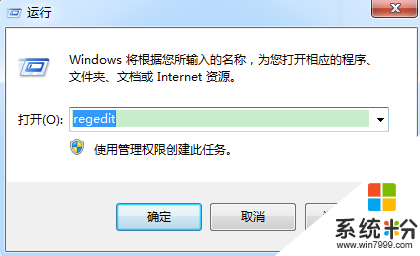
在打开的注册表编辑器窗口,展开:HKEY_LOCAL_MACHINE\SYSTEM\CurrentControlSet\Control
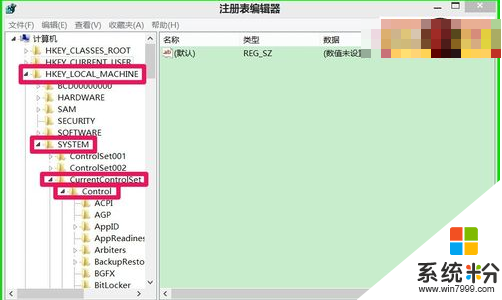
在Control的展开项中找到FontAssoc,并展开FontAssoc,在FontAssoc展开项中找到:Associated Charset并左键单击:Associated Charset;
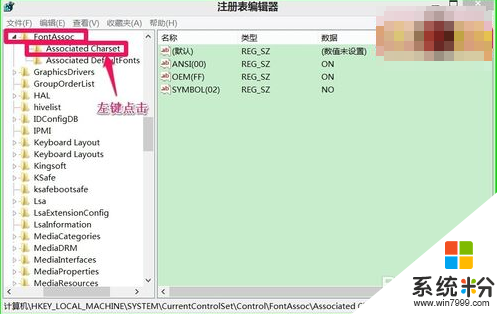
在Associated Charset对应的右侧窗口找到:ANSI(00),左键双击:ANSI(00),弹出编辑字符串窗口,在数值数据(V)栏把“NO”更改为“YES”,再点击:确定;
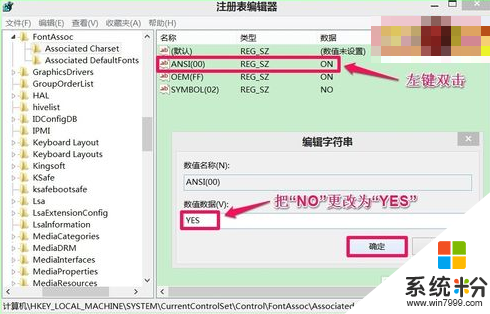
在Associated Charset对应的右侧窗口找到:OEM(FF),左键双击:OEM(FF),弹出编辑字符串窗口,在数值数据(V)栏把“NO”更改为“YES”,再点击:确定;
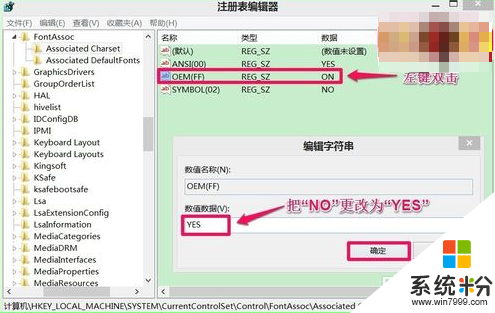
点击确定后回到注册表编辑器窗口可见:ANSI(00)和OEM(FF)的数值数据都为:YES,退出注册表编辑器。
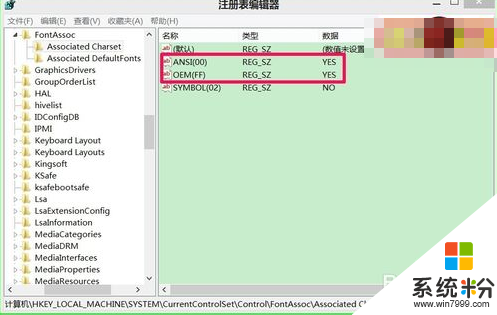
第二步:
打开控制面板 - 语言,在打开的语言窗口,左键点击:更改日期、时间或数字格式,打开区域对话窗口;
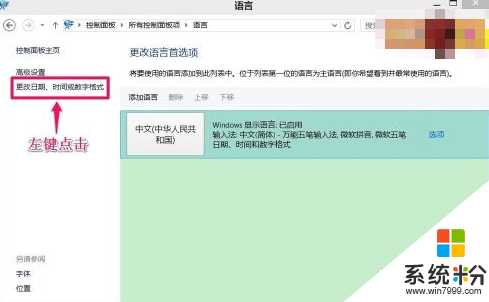
在区域对话窗口,我们点击:管理,在管理标签下的非Unicode 程序的语言项左键点击:更改系统区域设置(C)...;
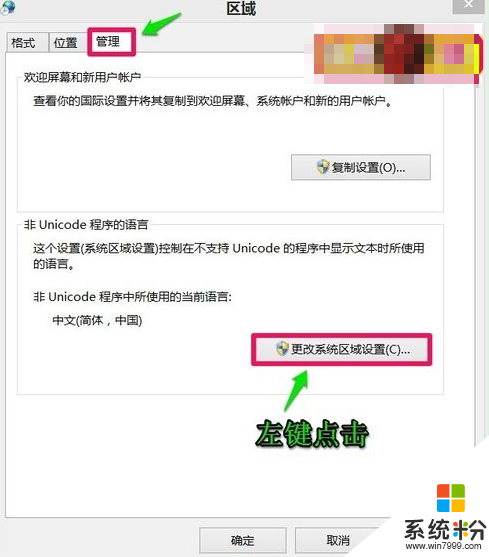
在区域设置窗口,点击当前系统区域设置(C)栏的小勾,选择:英语,再点击确定,重新启动计算机;
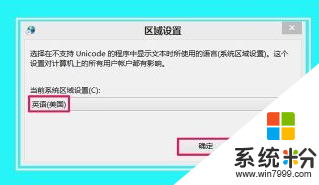
重启计算机后,我们在区域设置窗口,点击当前系统区域设置(C)栏的小勾,选择:中文(简体,中国),再点击确定,重新启动计算机。Windows系统的乱码问题应该解决了。
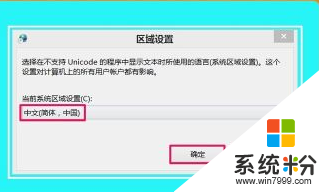
如果是英文版系统,安装中文软件包后出现乱码我们可以修改注册表值来解决乱码的问题。
注册表路径:HKEY_CURRENT_USER]\Control Panel\ International,打开注册表编辑器,展开:HKEY_CURRENT_USER]\Control Panel,在Control Panel展开项中找到:International并左键单击:International;
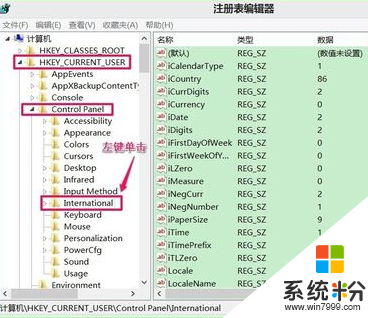
在International对应的右侧窗口找到Locale,左键双击Locale,弹出编辑字符串窗口,修改数值数据栏(V)中的数据,如果是中文简体,我们把Locale的键值修改成"00000804",再点击:确定;
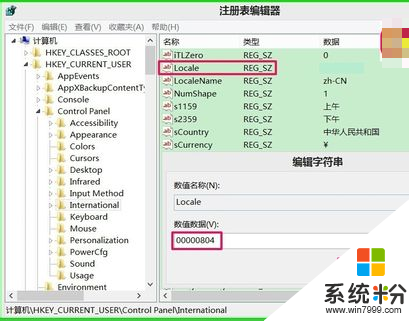
如果是中文繁体:我们把Locale的键值修改成"00000404",再点击:确定;
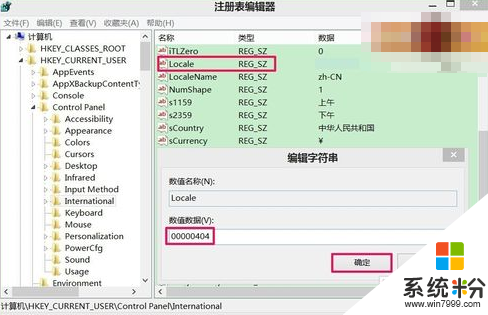
电脑文件乱码该怎么解决?现在大家应该知道怎么处理了吧?建议大家不要轻易装自己不擅长的语言版本,要不经常会出现设置出错的问题。还有其他电脑系统下载后使用的问题的话,都可以上系统粉官网查找解决方法。